Dễ dàng tắt tiếng thông báo iMessage nếu chúng làm phiền bạn.
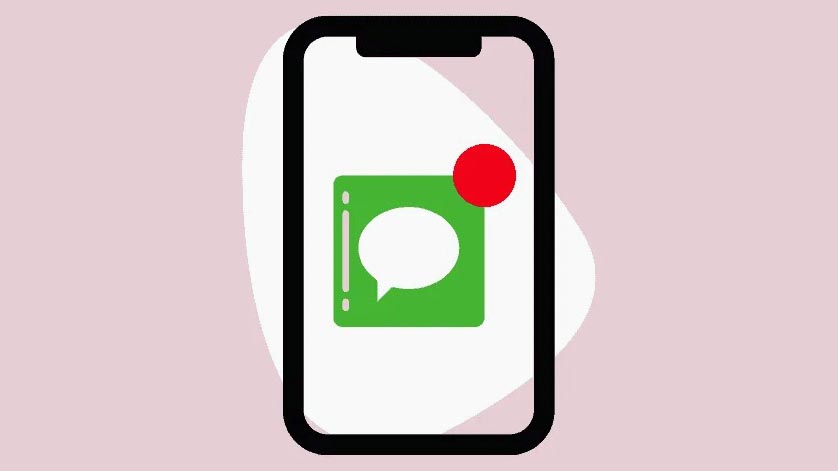
Điện thoại là người bạn đồng hành thường xuyên của chúng ta trong thời đại ngày nay. Hầu hết chúng ta đều có chúng cho dù chúng ta đang làm gì. Ngay cả khi chúng ta đang làm việc, đang ngủ hay tập Yoga, chúng vẫn luôn ngồi đó bên cạnh chúng ta.
Và đôi khi, chúng có thể trở thành một thứ gây mất tập trung rất lớn. Đặc biệt là khi bạn đang cố gắng tập trung và những thông báo iMessage khó chịu đó tiếp tục cố gắng chuyển hướng sự chú ý của bạn.
Hoặc có thể điện thoại không làm phiền bạn, nhưng bạn chỉ đơn giản là không muốn nhận thông báo về tin nhắn. May mắn thay, có một cách dễ dàng để tắt thông báo
Tắt thông báo cho tin nhắn
Thật dễ dàng để quản lý thông báo cho bất kỳ ứng dụng nào trên iOS. Tin nhắn cũng không ngoại lệ. Mở ứng dụng Cài đặt trên iPhone của bạn.
Sau đó, nhấn vào tùy chọn cho ‘Thông báo’.

Cuộn xuống danh sách các ứng dụng cho đến khi bạn tìm thấy ‘Tin nhắn’.

Để tắt hoàn toàn thông báo, hãy tắt chuyển đổi cho ‘Cho phép thông báo’.

Thay vì tắt hoàn toàn thông báo, bạn cũng có thể thay đổi vị trí và vị trí mà bạn nhận được cảnh báo cho nó.
Bạn có thể hiển thị thông báo trên Màn hình khóa, trong Trung tâm thông báo và dưới dạng biểu ngữ trên màn hình khi điện thoại được mở khóa. Theo mặc định, tất cả các tùy chọn này sẽ được chọn. Bỏ chọn các tùy chọn mong muốn để ngừng nhận thông báo ở đó.

Bạn cũng có thể bỏ chọn cả ba. Sau đó, thông báo sẽ không xuất hiện ở bất kỳ đâu trên điện thoại mà bạn sẽ chỉ nhận được cảnh báo bằng âm thanh. Bất kỳ ai khác tọc mạch vào điện thoại của bạn sẽ không biết thông báo đó là gì nhưng bạn sẽ biết rằng mình có một tin nhắn mới.

Một tùy chọn khác dưới đó là cho ‘Âm thanh’. Bạn có thể sử dụng nó để hạn chế tác động của các thông báo từ Tin nhắn. Trong khi vẫn bật thông báo để các tin nhắn mới xuất hiện trên màn hình nhưng không phát ra âm thanh. Nhấn vào tùy chọn cho ‘Âm thanh’.

Sau đó, chọn ‘Không có’ từ các tùy chọn.

Bạn cũng có thể ngừng rung để bạn sẽ nhận được thông báo uber một cách lặng lẽ. Nhấn vào ‘Rung’ ở trên cùng.

Sau đó, chọn ‘Không có’ từ các tùy chọn.

Tắt thông báo từ một người
Đôi khi bạn không gặp vấn đề gì từ thông báo tin nhắn nhưng đó là một người duy nhất liên tục làm phiền bạn với tin nhắn.
Để tắt tiếng một người đó, bạn sẽ không phải tắt thông báo cho tất cả các tin nhắn. Bạn chỉ có thể tắt cảnh báo cho một người duy nhất đó.
Chuyển đến ứng dụng Tin nhắn. Mở chuỗi hội thoại cho người mà bạn muốn tắt tiếng thông báo. Sau đó, nhấn vào tên hoặc số của liên hệ ở trên cùng.

Bật chuyển đổi cho ‘Ẩn cảnh báo’.

Thay vì tắt tiếng thông báo cho tin nhắn, bạn cũng có thể sử dụng chế độ Focus trong iPhone nếu mục đích của bạn là chỉ tắt tiếng thông báo tạm thời. Focus trong iOS 15 cũng thông báo cho những người nhắn tin cho bạn rằng thông báo của bạn đã bị tắt tiếng. Bạn có thể chọn cho phép thông báo cho một số ứng dụng nhất định tùy thuộc vào việc bạn đang làm việc, lái xe hay ở nhà.
















